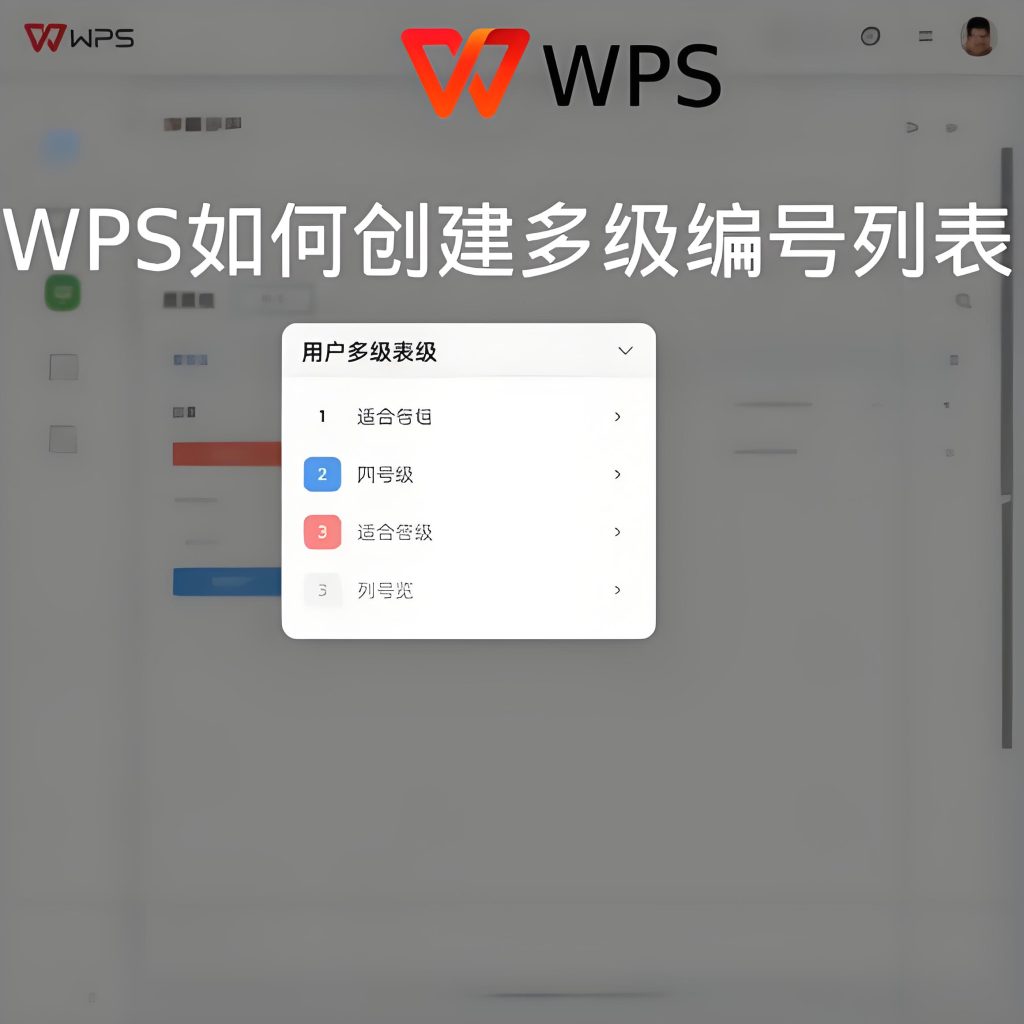WPS如何创建多级编号列表?
在WPS中创建多级编号列表,点击“开始”选项卡中的“多级编号”按钮,选择一个预设样式。选中需要设置的文本后,按Tab键可降级列表项,Shift+Tab则升级。通过右键菜单中的“调整列表缩进”可以进一步自定义各级别的编号格式和缩进。
什么是多级编号列表?
多级编号列表,是指带有层级结构的编号方式,例如:
它可以使用数字、字母、罗马数字、汉字等多种组合方式,支持多个层次嵌套,适合组织复杂结构内容。
WPS创建多级编号列表的操作步骤
步骤一:打开WPS文档
打开你需要编辑的WPS文字文档,并将光标定位到需要设置编号的段落处。
步骤二:点击“开始”菜单 > “编号”
在顶部菜单栏中点击“开始”选项卡,找到【编号】或【项目符号】右侧的下拉箭头,选择“定义新多级列表”。
步骤三:设置多级编号格式
弹出窗口中可以设置以下内容:
每级编号样式:如“1.”、“a.”、“(一)”等;
缩进位置:设置每级编号距离左边距的宽度;
编号格式:是否显示上一级编号(如1.1、1.1.1);
链接样式:是否将编号与标题样式结合使用(便于自动生成目录);
设置完成后点击【确定】即可应用。
步骤四:手动调整各级段落
按下 Tab 键可以将段落提升为下一级(如从第1级变为第2级),按下 Shift + Tab 可回退为上一级。
你也可以直接使用鼠标在段落左侧点击编号,然后选择“提升/降低列表级别”。
将多级编号与标题样式结合
WPS允许将多级编号与“标题样式”绑定,方便后续自动生成目录。
设置方法:
选中需要应用编号的标题段落;
应用相应“标题1”、“标题2”等样式;
在“定义新多级列表”中,勾选“链接到样式”,并为每级选择对应标题样式;
点击“确定”后,WPS会根据样式层级自动生成多级编号。
这种方法对于撰写长篇报告、论文尤为实用。
如何修改或删除多级编号?
修改编号格式:
点击已设置好的编号;
选择“重新定义多级列表”;
调整编号样式、缩进、编号方式等。
删除编号:
选中编号段落,点击【编号】按钮取消即可,或按快捷键 Ctrl + Shift + N 还原为正文样式。
实用技巧推荐
使用“样式”面板统一管理所有多级标题,提升排版效率;
多级编号+自动目录组合,快速生成高质量目录;
多级列表可与“页码”、“交叉引用”配合使用,适合文档跳转与引用;
设置快捷键(如Alt+Shift+→)可快速切换列表层级。
常见问题
WPS的多级编号最多支持几级?
为什么我设置的多级编号不连续?
能否将多级编号复制到其他文档中使用?
在WPS中设置备份文件的位置和管理备份选项,首先打开任意WPS组件(如WPS文字…
在WPS安卓端使用私密文件夹,首先打开WPS Office应用,点击右下角“我的…
在WPS文字中添加或删除水印,用户可通过“页面布局”选项卡中的“水印”功能进行操…
在WPS文字中设置字符间距,可通过选中文本后,点击“开始”菜单栏的“字体”右下角…
WPS支持启用宏功能(VBA),用户可通过设置中心打开“宏功能”,并在WPS表格…
在WPS文字中插入智能图形(SmartArt功能),用户可点击“插入”选项卡中的…